联想笔记本怎么设置BIOSU盘启动
发布时间:2017-06-08 14:05
联想的笔记本BIOS设计与众不同,提高了开机效率,但是同样在使用U盘启动时也出现了各种不便.那么联想笔记本是如何BIOS设置U盘启动的呢?下面是学习小编给大家整理的有关介绍联想笔记本设置U盘启动的方法,希望对大家有帮助!
联想笔记本设置U盘启动的方法
首先,开机启动按F2进入BIOS(部分可能是ESC,建议用手指把第一排划个遍……)
进入BIOS主页面
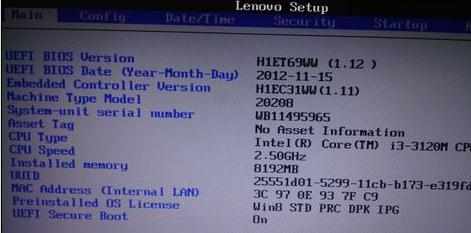
将光标按左右键移动到starup,可以看到UEIF/Legacy Boot 是灰色的,这就是我们的目标。
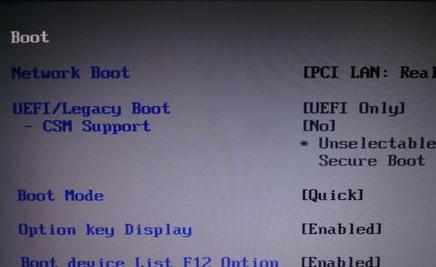
将光标移动到security,可以看到最下面有一个secure boot,回车进入。
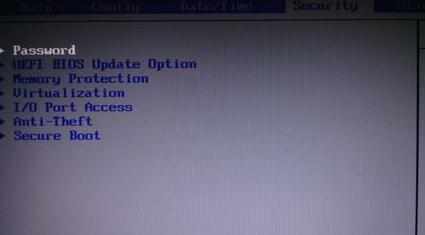

进入后将其中的第一项改为disabled(默认为Enabled),回车。
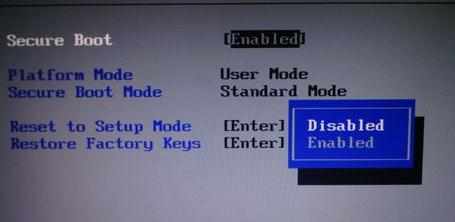
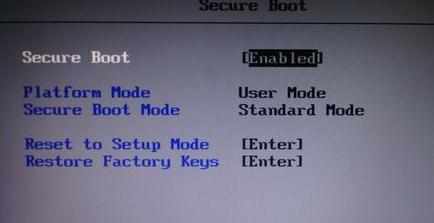
然后再次进入starup,就可以看到刚才那一项可以更改了。将这一条改为legacy ONLY。
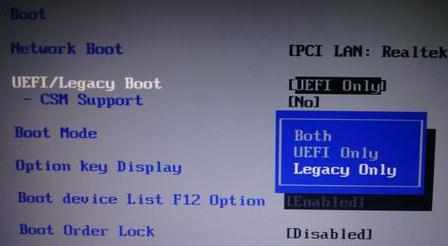
随后按esc,进入此项。第一项选择yes,保存。
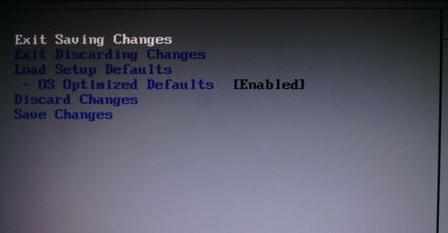
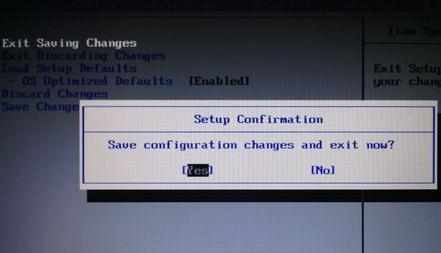
8随后重启电脑,立即把启动盘插入电脑,按F12,就可以从U盘启动了。
看了“联想笔记本怎么设置BIOSU盘启动”的人又看了:
1.联想笔记本电脑用U盘装系统怎么设置BIOS
2.联想电脑怎么设置U盘启动
3.ThinkPad笔记本电脑怎么设置U盘启动
4.联想电脑怎么设置bios启动项
5.联想笔记本怎么设置U盘启动
6.联想笔记本怎么设置bios更改启动模式

联想笔记本怎么设置BIOSU盘启动的评论条评论